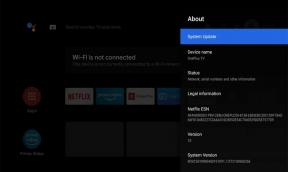Jak provést Force Reboot nebo Soft Reset Doogee BL5000
Tipy A Triky Pro Android / / August 05, 2021
Vzhledem k množství práce a stresu se zařízení Doogee BL5000 setkají s poruchovými situacemi, jako je zamrznutí, zpoždění nebo dokonce rozbití. Techie typy lidí vědí, že je velmi pravděpodobné, že nastane jen běžný scénář. Pro většinu průměrných uživatelů to však může být velmi frustrující. Chcete-li tento problém vyřešit, stačí vynutit restart nebo zařízení Soft Reset Doogee BL5000 a znovu obnovit normální provoz
Normálně, když se naše zařízení zasekne, první věcí, kterou uděláme, je měkký reset. Na rozdíl od funkce Hard Reset neovlivní měkký reset žádná z vašich dat v zařízení Doogee BL5000. I když provedete měkký reset, není nutné zálohovat telefon. Při měkkém resetu by se zařízení Doogee BL5000 restartovalo a tím by byly zavřeny všechny aplikace spuštěné na pozadí. To by také pomohlo vymazat všechna data v paměti RAM.

Obsah
- 1 Výhody jsou:
-
2 Kroky k vynucení restartu nebo měkkého resetu Doogee BL5000
- 2.1 Metoda 1: Měkký reset
- 3 Specifikace Doogee BL5000:
Výhody jsou:
Zde byste věděli, kdy můžete vynutit restart nebo měkký reset Doogee BL5000.
- Problém s odezvou dotykové obrazovky
- Zmrazení obrazovky
- Aplikace nefunguje správně
- Telefon často visí nebo je pomalý
- Pokud nepřijímáte žádné hovory, zprávy nebo e-maily
- Když se na Wi-Fi nebo Bluetooth zobrazuje chyba
- Měkký reset lze použít k odebrání všech aplikací spuštěných na pozadí
- Chcete-li vyřešit problém s vybíjením baterie
Kroky k vynucení restartu nebo měkkého resetu Doogee BL5000
-
Metoda 1: Měkký reset
- Stiskněte a několik sekund podržte vypínač
- Nyní se objeví obrazovka s možností vypnutí
- Klikněte na Vypnout
- Vaše zařízení se nyní vypne
- Nyní znovu stiskněte a podržte tlačítko napájení
- Uvolněte, když je zapnutá obrazovka telefonu
-
Metoda 2: Vynutit restart: Tato metoda pomáhá, když vaše zařízení není schopno provádět žádný úkol a každou chvíli se zasekne.
- Stiskněte a několik sekund podržte vypínač, dokud se telefon nerestartuje
- Jsi hotov! Vaše zařízení se nyní restartuje
Výše uvedené jsou kroky, které je třeba dodržet při provádění vynuceného restartu nebo měkkého resetu Doogee BL5000. Doufám, že vám výše uvedený článek pomohl. Nezapomeňte nám poskytnout zpětnou vazbu v níže uvedené sekci komentářů. Pokud máte pochybnosti, můžete také zanechat komentář. Rádi bychom objasnili vaše pochybnosti a odpověděli jsme co nejdříve.
Specifikace Doogee BL5000:
Když mluvíme o specifikacích, Doogee BL5000 je vybaven 5,5palcovým IPS LCD displejem s rozlišením obrazovky 1920 x 1080 pixelů. Je poháněn 64bitovým procesorem MediaTek MT6750T a 4 GB RAM. Telefon obsahuje 64 GB interní paměti s rozšiřitelnou podporou úložiště 128 GB prostřednictvím karty microSD. Fotoaparát fotoaparátu Doogee BL5000 je dodáván s duálním fotoaparátem Dual 13MP + 13MB s duálním bleskem dual-LED a předním fotoaparátem 8MP pro selfie. Je podpořen neodstranitelnou lithium-polymerovou baterií s kapacitou 5050 mAh 12V2A s rychlým nabíjením. Doogee BL5000 má také snímač otisků prstů.
Související příspěvky:
- Jak spustit Doogee BL5000 do bezpečného režimu
- Jak vstoupit do režimu Fastboot na Doogee BL5000
- Jak povolit možnosti vývojáře a ladění USB na Doogee BL5000
- Jak odemknout bootloader na Doogee BL5000
- Jak vymazat oddíl mezipaměti na Doogee BL5000
- Jak změnit jazyk na Doogee BL5000
- Jak vstoupit do režimu obnovení na Doogee BL5000 [Sklad a vlastní]